WPS文字怎么更改数字类型
发布时间:2017-03-20 11:30
相关话题
WPS文字怎么更改数字类型?我们使用WPS文字进行文档编辑时,难免会对文档进行一些编号处理,像普通的1、2、3还好输入,可是输入①、II、叁、iv…这些编号的时候,则是有些麻烦的。下面小编就教你WPS文字更改数字类型的方法。
WPS文字更改数字类型的方法:
①启动WPS文字2013,单击菜单栏--插入--数字。
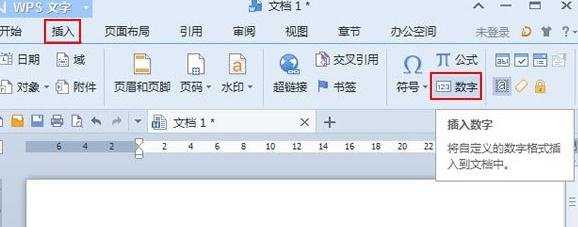
②输入数字11,然后在下方选择类型,例如我选择的就是罗马数字类型。
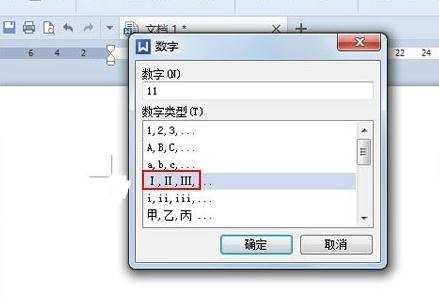
③单击确定按钮,即可将阿拉伯数字11转换为罗马数字11.

④当然不仅仅就这一种类型,例如下图中我将22转换为了大写形式。

WPS文字怎么更改数字类型相关文章:
1.WPS文字怎么转换数字类型
2.WPS文字怎样输入带圈数字
3.WPS文字怎么输入带圈的数字
4.WPS表格怎么将文本格式转为数字格式
5.WPS文字中怎样输入10以上的带圈数字
6.WPS文字怎样实现复杂的替换
7.WPS文字如何设置标题样式
8.如何设置WPS文字单元格为文本格式

WPS文字怎么更改数字类型的评论条评论